Wie Sie Ihren Android-Bildschirm auf Ihren PC spiegeln: Ein umfassender Leitfaden
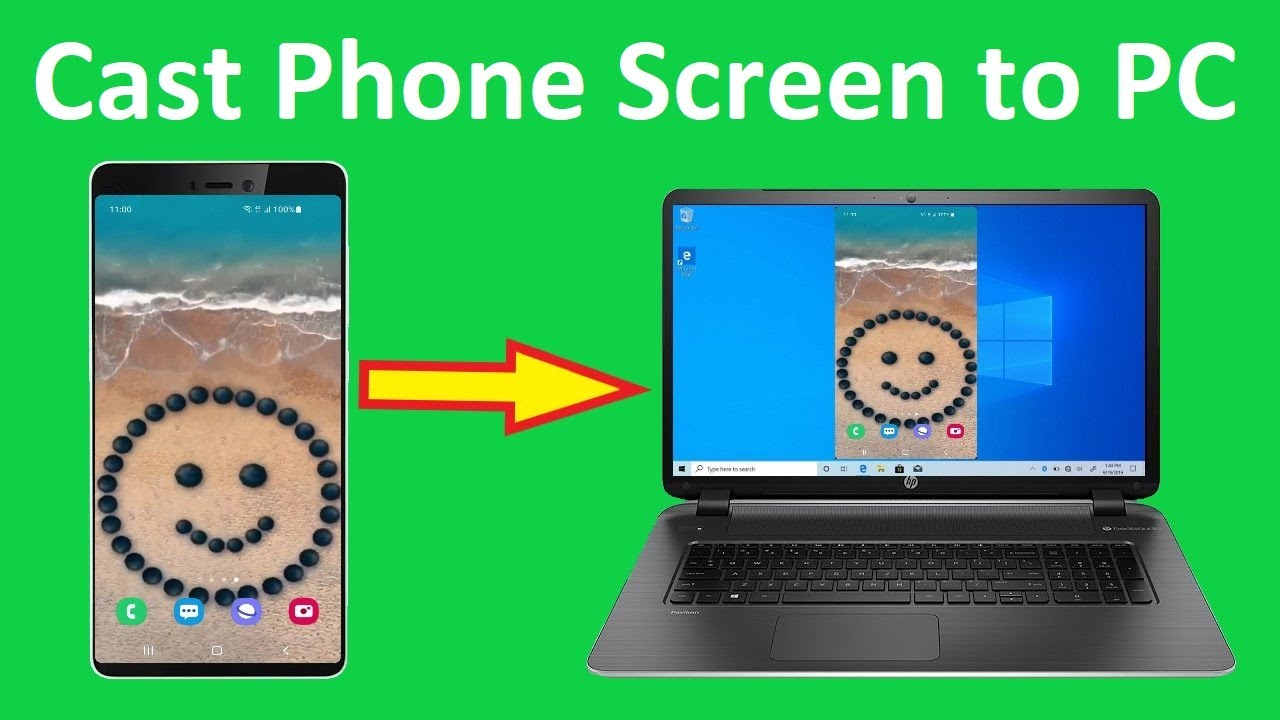
Möchten Sie Spiegeln Sie Ihren Android-Bildschirm auf Ihren PC oder Laptop? Es ist einfacher als Sie denken, denn die meisten Android-Geräte und Windows-PCs sind bereits mit integrierten Casting-Funktionen ausgestattet. Egal ob Sie Windows 8 oder Windows 10 verwenden, hier erfahren Sie, wie Sie die Besetzungsmerkmal für nahtlose Bildschirmspiegelung 😊.
Einrichten und Aktivieren von Screen Mirroring
Als Erstes müssen Sie die Option Funktion zur Bildschirmspiegelung auf Ihrem Android- oder Windows-Gerät. Hier ist, wie man das macht:
- Gehe zu Einstellungen.
- Klicken Sie auf System aus dem linken Menü.
- Wählen Sie Projektion auf diesen PC.
- Wenn die Drahtlose Anzeigefunktion auf Ihrem PC nicht aktiviert ist, müssen Sie es hinzufügen.
- Klicken Sie auf Optionale Merkmale.
- Fügen Sie ein Merkmal aus der Liste hinzu. Sie müssen auswählen Drahtloses Display.
- Installieren Sie das Merkmal und wählen Sie Überall verfügbar.
Jetzt ist Ihr PC bereit für die Verbindung! 🎉Aber der nächste Schritt besteht darin, die Verbindung von Ihrem Android-Gerät anzufordern.
Spiegeln von Ihrem Android-Gerät
Sobald Ihr PC bereit ist, ist es an der Zeit, Ihr Android-Gerät in den Mix zu bringen. Hier ist, was Sie tun müssen:
- Wischen Sie vom oberen Rand Ihres Android-Bildschirms zweimal nach unten, um die Fach für Schnelleinstellungen.
- Denken Sie daran, dass jeder Hersteller einen anderen Begriff für diese Funktion verwenden kann. Gängige Begriffe für die Bildschirmspiegelung sind: Smart View, Smart Share, AllShareCast, Wireless Display, Display Mirroring, HTC Connect, Screencasting, Cast. 🔍
- Nachdem Sie die Funktion aktiviert haben, wählen Sie Ihren PC aus der Liste der erkannten Geräte aus, um eine Verbindung anfordern.
Und voila! Ihr Telefon oder Tablet wird nun drahtlos auf Ihrem PC gespiegelt. 📲 Alles, was Sie auf Ihrem mobilen Gerät tun, wird in Echtzeit auf Ihrem PC angezeigt. 😎
Um die Spiegelung abzubrechen oder die Verbindung zum PC zu trennen, tippen Sie einfach auf die Schaltfläche Intelligente Ansicht auf dem Bildschirm Ihres Geräts.
Teilen und Abonnieren
Hat Ihnen dieser Leitfaden gefallen? Vergiss nicht, den Like-Button zu drücken und ihn mit deinen Freunden zu teilen! 👍 Wenn du mehr Artikel wie diesen sehen willst, abonniere uns und mach mit! 🎉
Schlussfolgerung: 🏁.
Zusammenfassend lässt sich sagen, dass das Spiegeln des Bildschirms Ihres Android-Geräts auf Ihrem PC ein einfacher Prozess ist. Die eingebaute Casting-Funktion auf Androiden und Windows-PCs macht es einfach, Ihren Bildschirm in Echtzeit zu teilen, egal ob Sie eine Diashow präsentieren, Ihre Spielfähigkeiten unter Beweis stellen oder einfach auf einem größeren Bildschirm arbeiten möchten. 😃 Denken Sie daran, je nach Gerät die richtigen Begriffe zu verwenden, und zögern Sie nicht, uns Fragen zu diesem Verfahren zu stellen. Viel Spaß beim Bildschirmspiegeln! 🎊
FAQ
Was ist Bildschirmspiegelung?
Mit Screen Mirroring oder Screen Casting können Sie den Bildschirm Ihres Geräts auf einem anderen Gerät, z. B. einem Fernseher oder PC, anzeigen oder "spiegeln". Dies kann hilfreich sein, um Inhalte auf einem größeren Bildschirm anzuzeigen oder zu teilen.
Warum sollte ich meinen Android-Bildschirm auf meinen PC spiegeln?
Die Bildschirmspiegelung kann aus verschiedenen Gründen nützlich sein. Zum Beispiel können Sie eine Präsentation gemeinsam nutzen, Fotos oder Videos auf einem größeren Bildschirm anzeigen, Spiele auf einem größeren Bildschirm spielen oder sogar eine App testen.
Benötige ich eine spezielle Software, um meinen Android-Bildschirm auf meinen PC zu spiegeln?
Ja, Sie benötigen eine Software, die die Bildschirmspiegelung ermöglicht. Es gibt viele Optionen, sowohl kostenlose als auch kostenpflichtige. Einige beliebte Optionen sind Vysor, Scrcpy und ApowerMirror.
Kann ich meinen Android-Bildschirm kabellos auf meinen PC spiegeln?
Ja, einige Bildschirmspiegelungssoftware ermöglicht es Ihnen, Ihren Android-Bildschirm drahtlos auf Ihren PC zu spiegeln, allerdings müssen sich dafür beide Geräte normalerweise im selben WiFi-Netzwerk befinden.
Kann ich mein Android-Gerät von meinem PC aus steuern, während ich den Bildschirm spiegele?
Ja, viele Anwendungen zur Bildschirmspiegelung ermöglichen es Ihnen, direkt von Ihrem PC aus mit Ihrem Android-Gerät zu interagieren. Dies kann Tippen, Streichen und Klicken beinhalten.
Ist Bildschirmspiegelung dasselbe wie Fernsteuerung?
Nein, während bei der Bildschirmspiegelung der Bildschirm Ihres Geräts auf einem anderen Gerät angezeigt wird, können Sie mit der Fernsteuerung Ihr Gerät von dem zweiten Gerät aus bedienen.
Funktioniert die Bildschirmspiegelung mit jedem Android-Gerät?
Die meisten modernen Android-Geräte unterstützen die Bildschirmspiegelung, aber je nach Alter, Marke und Modell des Geräts können Einschränkungen auftreten. Prüfen Sie unbedingt, ob Ihr Gerät die Bildschirmspiegelung unterstützt.
Ist die Bildschirmspiegelung sicher?
Wie bei jeder Art von Datenübertragung gibt es auch bei der Bildschirmspiegelung Sicherheitsrisiken. Achten Sie darauf, sichere, vertrauenswürdige Anwendungen zu verwenden und sensible Informationen nur in vertrauenswürdigen Umgebungen anzuzeigen.
Gibt es eine Verzögerung bei der Bildschirmspiegelung?
Bei der Spiegelung des Bildschirms kann es zu einer leichten Verzögerung kommen, vor allem, wenn Sie dies drahtlos tun. Diese Verzögerung kann in der Regel durch eine kabelgebundene Verbindung verringert werden, wenn dies möglich ist.
Kann ich meinen Android-Bildschirm auf mehrere PCs gleichzeitig spiegeln?
Dies hängt von der jeweiligen Anwendung zur Bildschirmspiegelung ab, die Sie verwenden. Einige Anwendungen ermöglichen die gleichzeitige Spiegelung des Bildschirms auf mehreren Geräten.
Kann ich mein Android-Gerät weiterhin verwenden, während es auf meinen PC gespiegelt wird?
Ja, in der Regel können Sie Ihr Gerät auch während der Spiegelung normal benutzen. Alle Aktionen, die Sie auf Ihrem Gerät durchführen, werden auf dem gespiegelten Bildschirm angezeigt.
Muss ich mein Android-Gerät rooten, um meinen Bildschirm auf meinen PC zu spiegeln?
Nein, Sie müssen Ihr Gerät für die Bildschirmspiegelung nicht rooten. Die meisten Anwendungen zur Bildschirmspiegelung funktionieren auch ohne Root-Zugriff.
Braucht mein PC ein bestimmtes Betriebssystem, damit die Bildschirmspiegelung funktioniert?
Die Anforderungen an das Betriebssystem hängen von der jeweiligen Bildschirmspiegelungs-App ab. Die meisten gängigen Apps sind jedoch mit Windows, Mac und manchmal Linux kompatibel.
Kann ich meinen Bildschirm spiegeln, wenn mein Android-Gerät nicht mit der neuesten Software ausgestattet ist?
Obwohl es immer empfehlenswert ist, Ihr Gerät auf dem neuesten Stand zu halten, um die Sicherheit und Leistung zu erhöhen, funktionieren viele Apps zur Bildschirmspiegelung auch mit älteren Android-Versionen.
Gibt es Alternativen zur Bildschirmspiegelung?
Es gibt Alternativen zur Vollbildschirm-Spiegelung, z. B. das Übertragen bestimmter Medien wie Videos oder Musik auf Geräte wie einen Chromecast, die Nutzung von Cloud-Diensten zur Freigabe von Inhalten oder einfach die Verwendung einer direkten HDMI-Verbindung.
Wie viele Daten werden bei der Bildschirmspiegelung verbraucht?
Wenn Sie über ein WiFi-Netzwerk spiegeln, werden Daten verwendet. Die Menge hängt davon ab, was Sie anzeigen und in welcher Qualität. Wenn Sie jedoch direkt über USB verbunden sind, werden keine Daten verbraucht.
Mein Bildschirm wird nicht in voller Auflösung gespiegelt, wie kann ich das beheben?
Dies kann an verschiedenen Faktoren liegen, z. B. an den Einstellungen für die Bildschirmauflösung auf Ihrem Android-Gerät oder Ihrem PC oder an Einschränkungen, die durch die von Ihnen verwendete Spiegelungssoftware auferlegt werden. Überprüfen Sie diese Faktoren und passen Sie sie entsprechend an.
Kann ich meinen Android-Bildschirm auf einen PC spiegeln, der sich in einem anderen Netzwerk befindet?
Für die Bildschirmspiegelung müssen sich die Geräte in der Regel im selben Netzwerk befinden. Einige Apps bieten jedoch Lösungen für die Spiegelung über verschiedene Netzwerke an, was jedoch eine erweiterte Einrichtung erfordert und Auswirkungen auf die Leistung haben kann.
Gibt es eine Grenze, wie lange ich meinen Android-Bildschirm auf meinen PC spiegeln kann?
In der Regel gibt es keine feste Grenze, wie lange Sie Ihren Bildschirm spiegeln können, aber längere Zeiträume der Spiegelung können die Leistung Ihres Geräts oder die Akkulaufzeit beeinträchtigen.
Verbraucht die Bildschirmspiegelung meinen Akku?
Die Bildschirmspiegelung kann etwas mehr Akku verbrauchen als üblich, insbesondere wenn sie über WiFi erfolgt. Wenn Sie sich Sorgen um die Akkulaufzeit machen, sollten Sie eine direkte Verbindung über USB in Erwägung ziehen oder Ihr Gerät eingesteckt lassen.
Bei der Bildschirmspiegelung kommt es zu Verzögerungen. Wie kann ich das verbessern?
Verzögerungen können auf ein schwaches WiFi-Signal, eine hohe Gerätenutzung oder Software-Einschränkungen zurückzuführen sein. Versuchen Sie, Ihr WiFi-Signal zu verstärken, unnötige Apps auf Ihrem Gerät zu schließen oder eine andere Software zur Bildschirmspiegelung zu verwenden.
Kann ich den Bildschirm spiegeln, ohne Anwendungen von Drittanbietern zu verwenden?
Einige Android-Geräte verfügen über integrierte Funktionen zur Bildschirmspiegelung, wie "Cast Screen" oder "Smart View". Für erweiterte Funktionen und Kompatibilität sind jedoch in der Regel Apps von Drittanbietern die erste Wahl.
Funktioniert die Bildschirmspiegelung mit allen PCs?
Screen Mirroring sollte mit jedem modernen PC funktionieren, obwohl die spezifischen Anforderungen von der Software abhängen, die Sie für diesen Prozess verwenden.
Ist die Bildschirmspiegelung bei einem gesprungenen oder gebrochenen Android-Display möglich?
Ja, die Bildschirmspiegelung kann eine Möglichkeit sein, auf den Inhalt eines Geräts mit einem kaputten Bildschirm zuzugreifen. Der Erfolg dieser Methode hängt jedoch davon ab, ob das Gerät noch funktionsfähig ist oder nicht.
Kann ich die Bildschirmspiegelung verwenden, um Android-Spiele auf meinem PC zu spielen?
Ja, viele Leute nutzen die Bildschirmspiegelung, um Android-Spiele auf ihrem PC anzuzeigen. Einige Mirroring-Software ermöglicht es Ihnen auch, das Spiel von Ihrem PC aus zu steuern.
Ist es möglich, den Android-Bildschirm auf einem PC ohne Wifi oder Internet zu spiegeln?
Ja, Sie können Ihren Android-Bildschirm über eine USB-Verbindung auf einen PC spiegeln. Dazu müssen Sie eine Software verwenden, die USB-Bildschirmspiegelung unterstützt.
Besteht die Möglichkeit, dass ich bei der Bildschirmspiegelung Daten verliere?
Nein, die Bildschirmspiegelung sollte keinen Datenverlust verursachen. Es handelt sich lediglich um eine Projektion Ihres Bildschirms auf ein anderes Gerät.
Kann ich meinen Android-Bildschirm auf ein anderes Android-Gerät spiegeln, z. B. auf ein Android-Tablet?
Ja, es gibt Anwendungen, mit denen Sie Ihren Bildschirm auf andere Android-Geräte spiegeln können.
Kann die Bildschirmspiegelung für Unterrichts- oder Bildungszwecke verwendet werden?
Die Bildschirmspiegelung wird häufig für Bildungszwecke eingesetzt, z. B. um die Nutzung von Apps in einer Klasse zu lehren, eine Diashow zu präsentieren oder ein Dokument einer größeren Gruppe zu zeigen.
Ist die Bildschirmspiegelung mit Kosten verbunden?
Es gibt viele kostenlose Apps für die Bildschirmspiegelung, aber einige bieten auch kostenpflichtige Premium-Funktionen an. Dies hängt von der jeweiligen App ab, die Sie verwenden möchten.
 ping.fm
ping.fm 